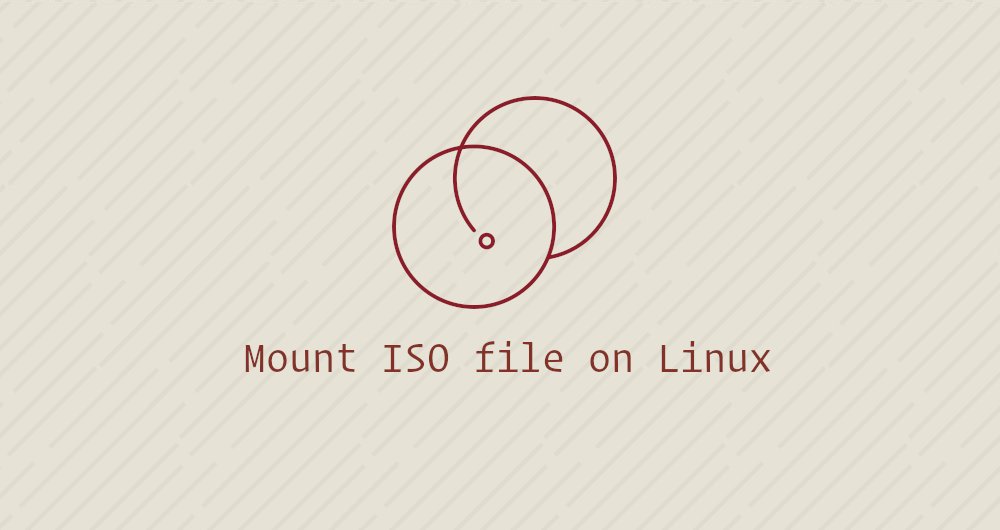
فایل ISO، یک فایل آرشیو است که بهطور معمول شامل اطلاعات کامل یک CD یا DVD است. بهعنوانمثال، بیشتر سیستمعاملها مانند ویندوز، لینوکس و مک از طریق این نوع فایلها توزیع و نصب میشوند.
فایلهای ISO، با استفاده از برنامههای آرشیو مخصوصی قابل استخراج هستند.
در این آموزش، نحوه اجرای فایلهای ISO در لینوکس ارائه شده است.
اجرای فایلهای ISO با استفاده از خط فرمان
دستور mount به شما اجازه میدهد، فایلهای ISO را در یک نقطه خاص در درخت دایرکتوری قرار دهید.
دستورالعملهای این بخش، روی تمام توزیعهای لینوکس از جمله اوبونتو، دبیان و CentOS قابل اجرا است.
1. در ابتدا مکان اجرا را تعیین نمایید، این نقطه میتواند هر مکان دلخواهی باشد:
$ sudo mkdir /media/iso
2. با استفاده از دستور mount بصورت زیر، فایل ISO را در نقطه تعیین شده اجرا کنید:
$ sudo mount /path/to/image.iso /media/iso -o loop
آنچه در اینجا مهم است، گزینه o loop- است. با استفاده از این گزینه، دستور mount، یک دیوایس loop را به فایل ISO مشخص شده نگاشت کرده و سپس آن دیوایس را بر روی مکان تعیین شده، اجرا مینماید.
فراموش نکنید که path/to/image.iso/ را با مسیر فایل ISO خود جایگزین کنید.
3. برای مشاهده محتوای داخل فایل ISO، از دستور ls به صورت زیر استفاده نمایید:
$ ls /media/iso
برای مشاهده محتوای ISO میتوانید، یک مدیر فایل نیز باز کنید.
4. فایل ISO را با استفاده از دستور umount به همراه نام دایرکتوری که فایل ISO در آن اجرا شده است، از حالت اجرا خارج نمایید:
$ sudo umount /media/iso
دقت کنید که در صورت استفاده از سیستم فایل، دستور umount در جدا کردن سیستم فایل با شکست روبهرو میشود.
این مطلب نیز ممکن است برای شما مفید باشد: ایجاد درایو مجازی یک فایل ISO در لینوکس
اجرای فایلهای ISO با استفاده از Gnome
اگر با توزیعی از لینوکس کار میکنید که از Gnome بهعنوان محیط دسکتاپ استفاده مینماید، میتوانید با استفاده از برنامه disk image mounter ( برنامه اجرا کننده فایلهای ISO) مربوط به Gnome، یک فایل ISO اجرا کنید.
بدین منظور، فایل ISO مورد نظر را پیدا کرده و بر روی آن راست کلیک نمایید. سپس در context menu، برروی گزینه "Open With Disk Image Mounter" کلیک کنید.
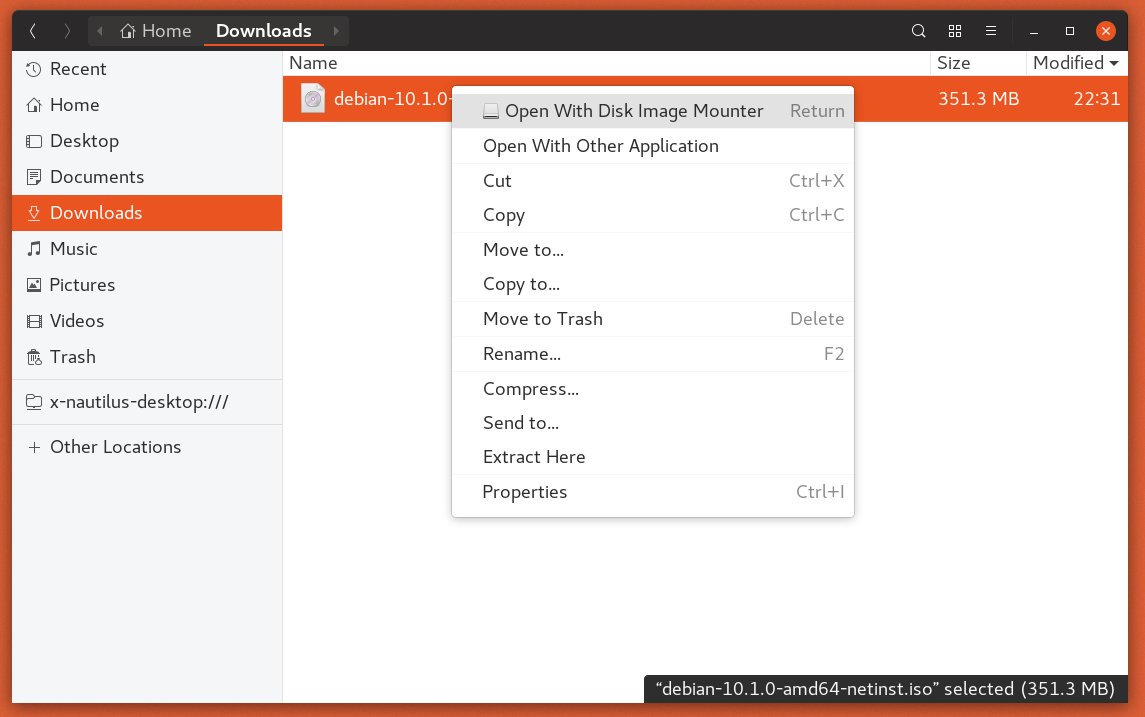
پس از اجرای فایل، باید یک نماد دیوایس برروی دسکتاپ ظاهر شود. روی آن دوبار کلیک کنید تا مدیریت فایل Gnome باز شود.
در انتها، برای جدا کردن فایل ISO، بر روی نماد دیوایس کلیک راست کرده و "Unmount" را انتخاب نمایید.
منبع:
 درون و برون ریزی پایگاه داده و تنظیم مجدد رمز عبور در Mysql
درون و برون ریزی پایگاه داده و تنظیم مجدد رمز عبور در Mysql  اضافه کردن دامنه در دایرکت ادمین
اضافه کردن دامنه در دایرکت ادمین  حذف ایمن و دائمی داده ها در لینوکس
حذف ایمن و دائمی داده ها در لینوکس  تغییر پورت پیشفرض SSH در ESXi 5
تغییر پورت پیشفرض SSH در ESXi 5
0 دیدگاه
نوشتن دیدگاه